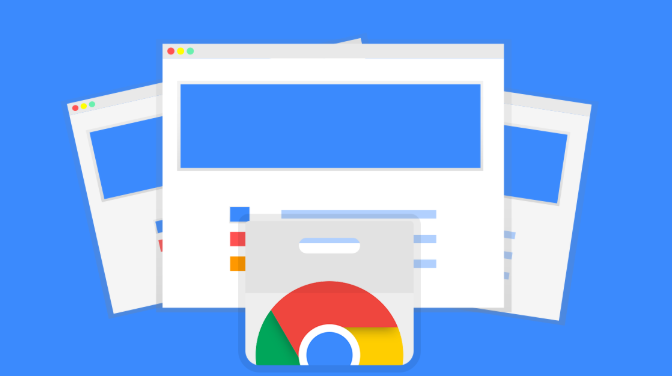当前位置:
首页 >
Chrome浏览器缓存清理教程及注意事项汇总
Chrome浏览器缓存清理教程及注意事项汇总
时间:2025-07-24
来源:谷歌浏览器官网
详情介绍
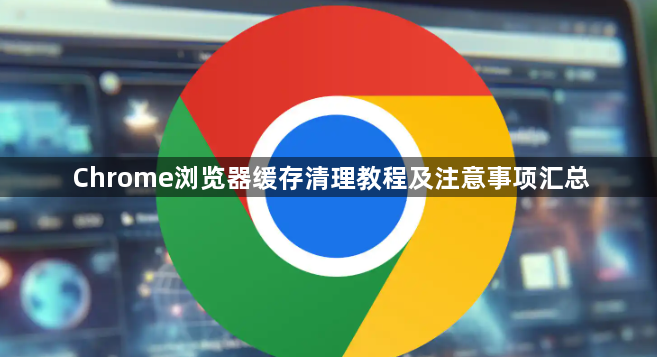
1. 基础清理操作
- 打开Chrome→点击右上角三个点→选择“清除浏览数据”→勾选“缓存的图片和文件”→时间范围可选“全部”或“过去一小时”→点击“清除数据”。
- 快捷键操作:按`Ctrl+Shift+Delete`(Windows)或`Cmd+Shift+Delete`(Mac)→直接跳转至清理界面→后续步骤同上。
2. 进阶清理方法
- 清理特定网站缓存:在地址栏输入`chrome://settings/siteData`→搜索目标网站→点击右侧垃圾桶图标→删除该网站的缓存、Cookie等数据。
- 手动删除缓存文件夹:关闭Chrome→进入系统缓存目录(Windows:`C:\Users\用户名\AppData\Local\Google\Chrome\User Data\Default\Cache`;Mac:`~/Library/Caches/Google/Chrome/Default/Cache`)→删除所有文件(需提前显示隐藏文件夹)。
3. 优化与自动清理
- 设置自动清理:在地址栏输入`chrome://settings/clearBrowserData`→勾选“每次关闭浏览器时清除以下内容”→选择“缓存”→保存后自动执行。
- 管理扩展程序:进入“设置”→点击“扩展程序”→禁用或删除不常用插件→减少资源占用。
4. 其他操作
- 若需临时恢复更新→可重新启用服务或修改权限→手动检查更新时访问`chrome://settings/help`→点击“关于Chrome”触发版本检测。
继续阅读